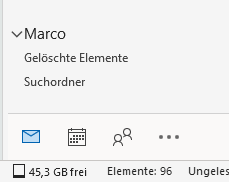Wer seine Mails lokal speichern möchte, kann sich hierfür eine lokale PST-Datei im Outlook anlegen.
Dazu ist der Mail-Speicher bei E-Mail-Postfach immer durch den Anbieter begrenzt. GMX z.B. bietet 1 GB an Speicher.
Die PST-Datei kann deutlich mehr Mails speichern sowie die Mails aus verschiedenen Mail-Postfächern zusammenzuführen.
Es gibt jedoch auch hier eine technisch bedingte maximale Speichergröße einer PST-Datei: Diese beträgt 50 GB.
Wer eine solche PST-Datei möchte, kann diese wie folgt anlegen
Im Outlook oben auf „Datei“:
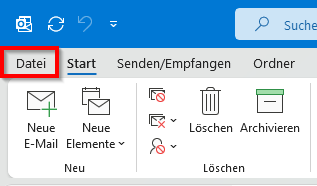
Danach auf „Kontoeinstellungen“ -> „Kontoeinstellungen“:
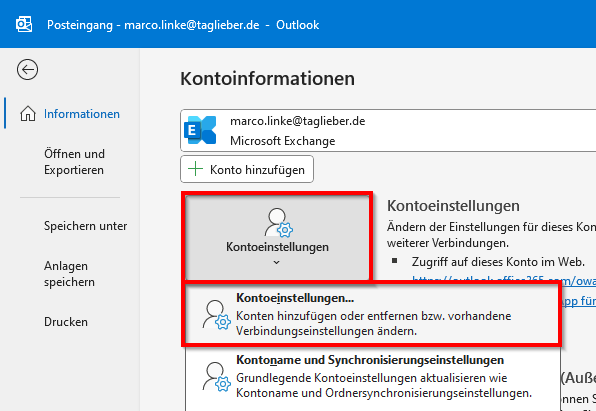
Ein neues Fenster öffnet sich. Dort auf den Reiter „Datendateien“ und auf „Hinzufügen“:
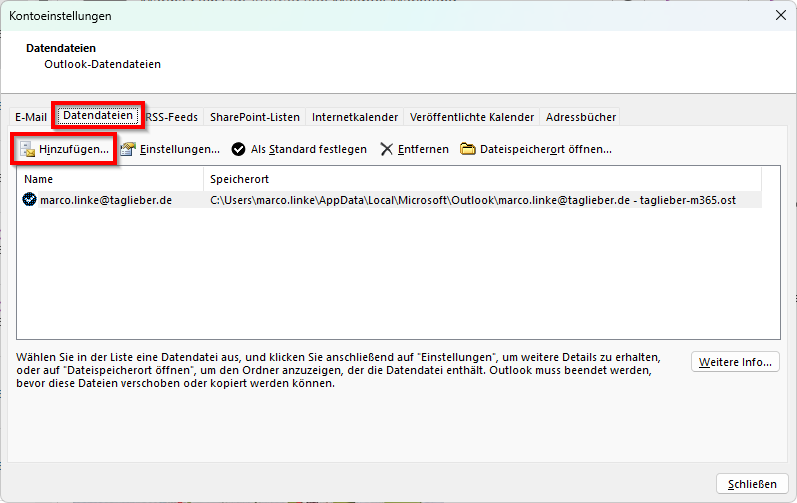
Oben eine Pfad auswählen, unter dem die PST-Datei abgespeichert werden soll.
Per Standard liegt diese im Benutzer-Profil unter „Dokumente -> Outlook-Dateien“.
Unten noch einen Namen für die PST-Datei vergeben und mit „OK“ anlegen.
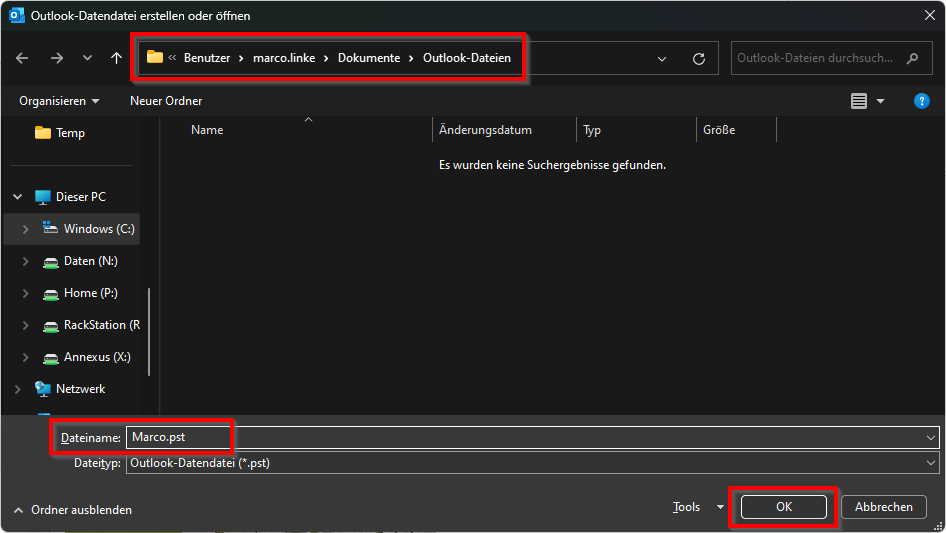
Die PST-Datei wurde angelegt. Das Fenster kann geschlossen werden.
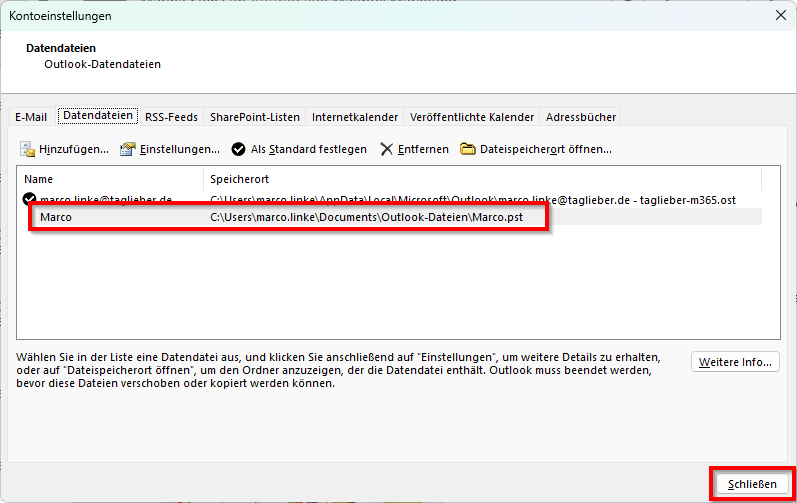
Im Outlook ist nun auf der linken Seite die PST-Datei verfügbar und wie gewohnt mit Ordner und Mails betankt werden.